Tipps & Tricks
05.04.2019, 12:45 Uhr
Excel: automatische Ersetzung ausschalten
Wenn Sie in Excel in eine Zelle «Wil» schreiben, erscheint «will» (mit zwei L), sobald Sie Enter drücken. Auch hier schlägt die AutoKorrektur zu.
Man würde es eher von Word erwarten, aber es ist auch in Excel so: Es verwendet dieselbe Autokorrektur wie Word; und dies sogar mit denselben Einträgen.
Sie haben grundsätzlich zwei Möglichkeiten, von denen aber eine – wenn Sie das in Excel machen – auch Einfluss auf Word haben wird.
Variante 1: Löschen den Eintrag «Wil ersetzen durch will», wenn Sie nur gerade mit dieser einen Ersetzung häufig Probleme haben. Öffnen Sie hierzu Datei/Optionen/Dokumentprüfung und klicken Sie auf AutoKorrektur-Optionen. In der Liste unten scrollen Sie zum unerwünschten Eintrag, klicken ihn an und Löschen ihn. Wenn Sie den Eintrag in Excel löschen, ist er an in Word weg – und umgekehrt.
Variante 2: Als weitere Möglichkeit können Sie den Punkt Während der Eingabe ersetzen deaktivieren. Danach wird jedoch gar nichts mehr automatisch korrigiert. Das entsprechende Häkchen finden Sie ebenfalls unter Datei/Optionen/Dokumentprüfung/AutoKorrektur-Optionen.
Anders als Variante 1 lässt sich die Lösung in Variante 2 in Word und Excel separat einstellen.
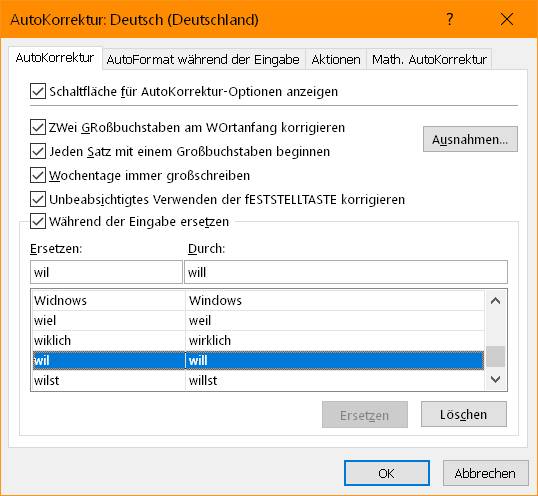
AutoKorrektur-Einträge in Excel
Kommentare
Es sind keine Kommentare vorhanden.






